L’Apple Pencil qui ne se charge pas via votre iPad peut être dû à des problèmes logiciels de base ou à des problèmes matériels importants. Dans ce didacticiel, nous vous montrons quoi faire si votre Apple Pencil 1ère génération ou Apple Pencil 2ème génération ne charge pas et entrave votre productivité.
Table des matières cacher
Comment Apple Pencil se charge
Apple Pencil est disponible en deux versions : l’ancienne et relativement moins chère 1ère génération (appelée simplement Apple Pencil) et la plus récente et légèrement plus chère Apple Pencil 2e génération.
L’Apple Pencil 1ère génération se charge en retirant son capuchon magnétique de l’extrémité et en insérant son connecteur Lightning dans le port Lightning d’un iPad compatible.
L’Apple Pencil 2ème génération adopte une approche plus pratique et plus sûre. Il se recharge sans fil en le collant au connecteur magnétique sur le bord droit de l’iPad compatible.
Lorsque votre Apple Pencil (1re ou 2e génération) commence à se charger, une invite s’affiche en haut de l’écran de l’iPad..
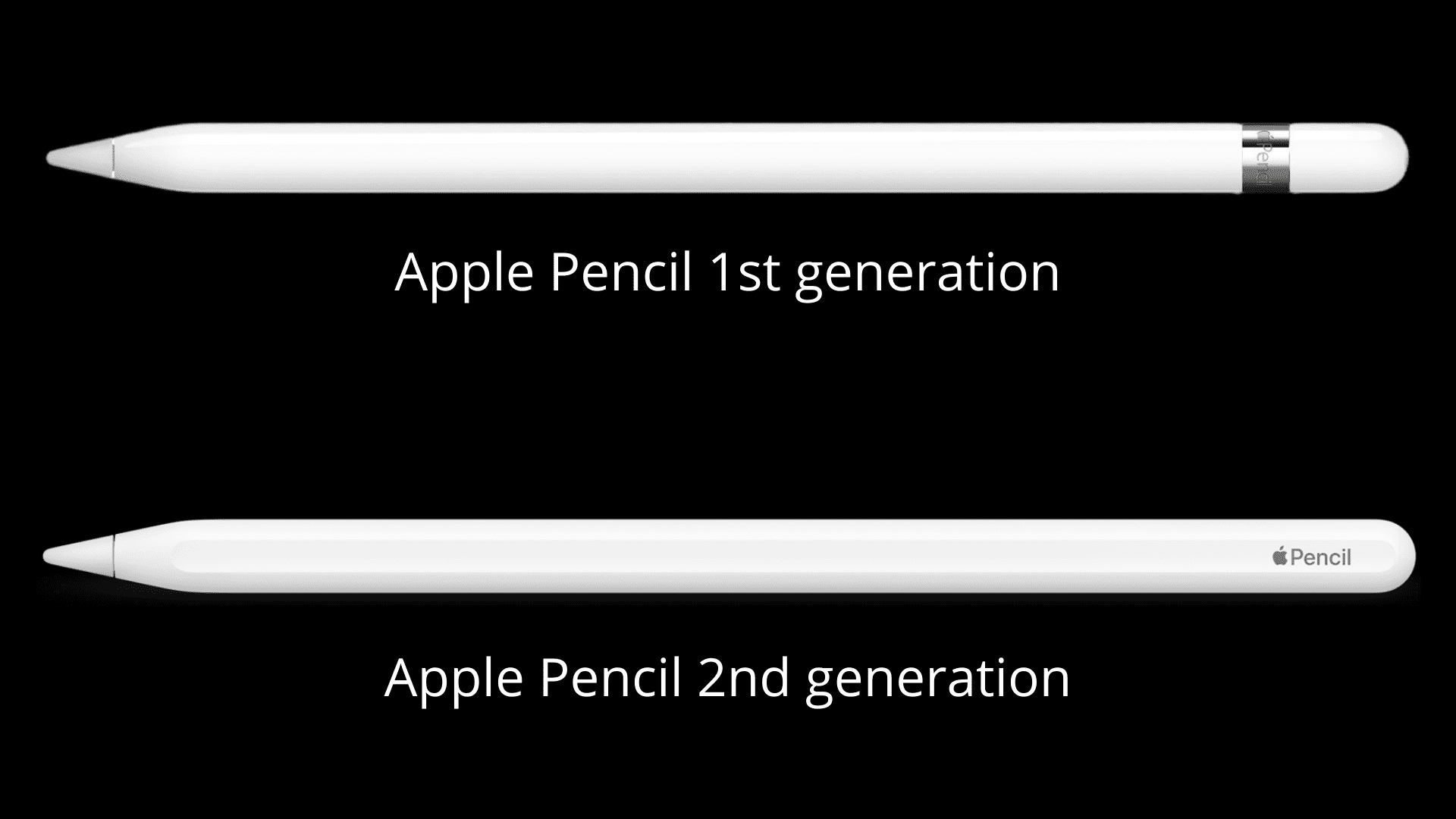
Compatibilité Apple Pencil et iPad
Apple Pencil 2e génération est compatible avec :
iPad mini (6e génération) iPad Pro 12,9 pouces (3e, 4e et 5e génération) iPad Pro 11 pouces (1re, 2e et 3e génération) iPad Air (4e génération)
Apple Pencil 1ère génération est compatible avec :
iPad (9e génération) iPad Pro 12,9 pouces (1re et 2e génération) iPad Pro 10,5 pouces iPad Pro 9,7 pouces iPad Air (3e génération) iPad (6e, 7e et 8e génération) iPad mini (5e génération)
Maintenant que vous avez révisé les bases, laissez-nous résoudre le problème de l’Apple Pencil qui ne se charge pas via vous r iPad.
Solutions pour l’Apple Pencil qui ne se charge pas
Voici comment résoudre les problèmes de charge de votre Apple Pencil.
1. Redémarrez votre iPad
Parfois, certaines choses, y compris l’Apple Pencil qui ne se charge pas, peuvent être dues à des problèmes temporaires sur votre iPad. Pour résoudre ce problème, éteignez votre iPad et rallumez-le.
Une fois cela fait, insérez l’Apple Pencil 1ère génération dans le port Lightning de l’iPad ou collez l’Apple Pencil 2ème génération sur le bord droit du iPad.
2. Assurez-vous que la connexion est correcte
Si votre iPad est placé sur des draps, des coussins ou une surface inégale, la connexion entre l’Apple Pencil (dans le port Lightning ou le côté magnétique) peut ne pas être parfaite. Par conséquent, le stylet peut ne pas se recharger.
Pour résoudre ce problème, placez votre iPad sur une table ou une surface plane et mettez votre Apple Pencil en charge. Assurez-vous que la connexion est parfaite et, si nécessaire, essayez plusieurs fois. De plus, lorsque vous collez l’Apple Pencil sur le bord de l’iPad, assurez-vous que l’alignement/le placement est parfait grâce aux aimants.
3. Laissez-le en charge pendant un certain temps
Si vous mettez votre Apple Pencil en charge après une longue période, avec sa petite batterie complètement déchargée, cela peut prendre un certain temps pour afficher le pourcentage de la batterie/l’état de charge. Dans cette situation, laissez l’Apple Pencil se charger et attendez environ 10 à 15 minutes.
Connexe : 3 façons de voir le pourcentage de batterie de votre Apple Pencil
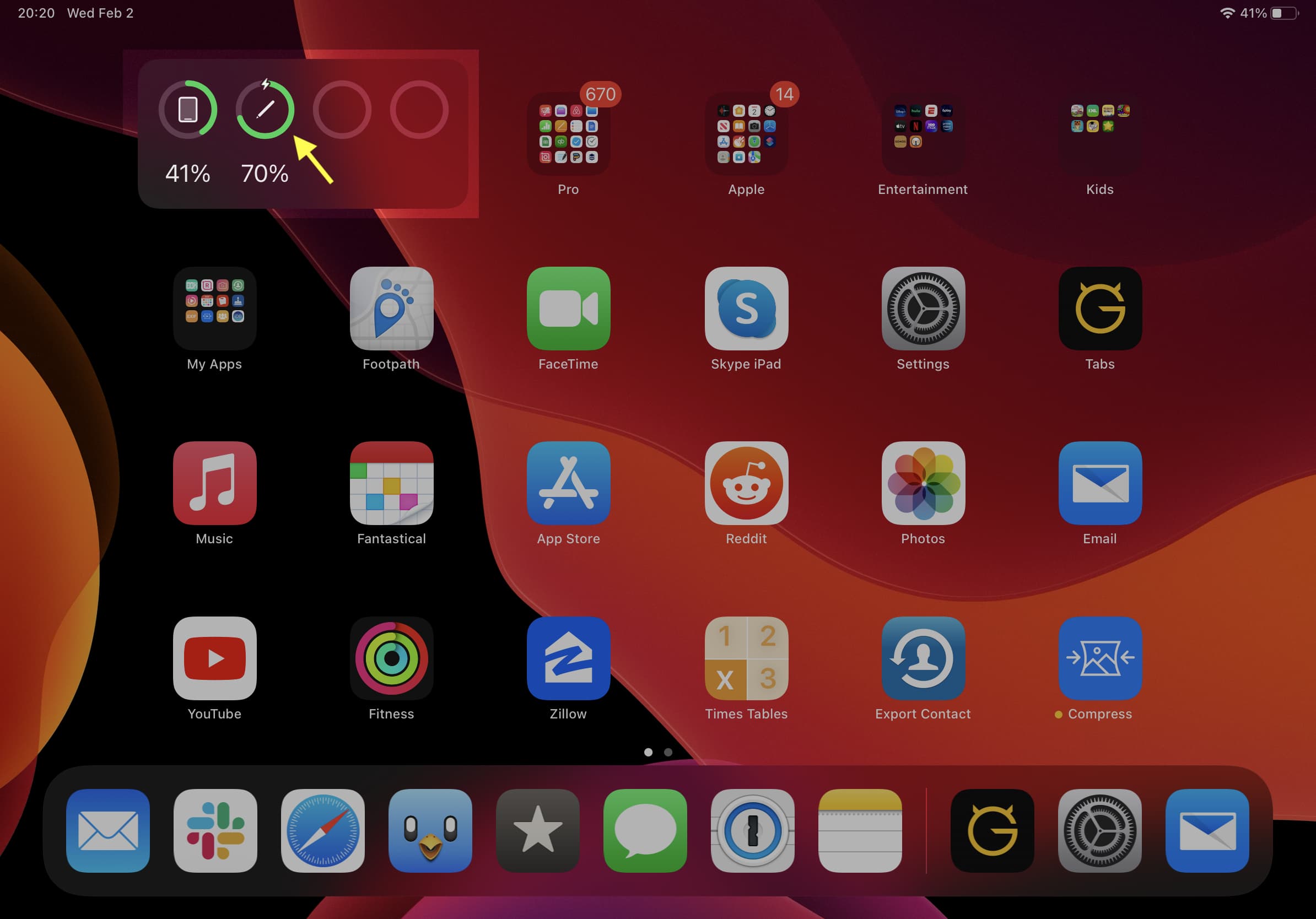
4. Assurez-vous que l’iPad est chargé
La batterie de l’Apple Pencil (86 mAh) est minuscule par rapport à la batterie de l’iPad (environ 11 000 mAh). Une fois, j’ai chargé mon Apple Pencil lorsque la batterie de l’iPad était inférieure à 10 %. Donc, en théorie, vous pouvez recharger votre Apple Pencil même lorsque la batterie de votre iPad est à bout de souffle.
Mais cela peut ne pas toujours être le cas en raison de la version d’iPadOS, de bugs ou de tout problème temporaire. Par conséquent, avant de charger votre Apple Pencil, assurez-vous que votre iPad dispose d’une batterie suffisante.
Consultez : Comment voir le pourcentage de batterie sur iPhone
5. Nettoyez le port et le connecteur
Retirez le capuchon magnétique de votre Apple Pencil 1ère génération et utilisez un chiffon doux pour essuyer délicatement son connecteur. Ensuite, prenez une minute pour nettoyer soigneusement la saleté du port Lightning de l’iPad. Vous pouvez utiliser un objet doux et non conducteur comme une pioche en bois ou en plastique pour retirer avec précaution la saleté du port. Une brosse en plastique pourrait également être utile. Après cela, mettez votre iPad en charge, et si cela fonctionne, cela signifie que le port est en bon état. Il devrait également recharger votre Apple Pencil.
Pour l’Apple Pencil 2e génération, utilisez un chiffon sec pour l’essuyer correctement. Lorsque vous l’attachez magnétiquement à votre iPad pour le charger, assurez-vous qu’aucun étui, étui, protection en plastique, etc. ne se trouve entre l’Apple Pencil et la surface de chargement de l’iPad.
6. Dissociez et couplez à nouveau l’Apple Pencil
Si votre Apple Pencil ne se charge pas en raison de problèmes logiciels, c’est presque le moyen le plus sûr de le réparer.
1) Ouvrez les Paramètres de l’iPad et appuyez sur Bluetooth. Assurez-vous qu’il est activé.
2) Appuyez sur (i) à côté de votre Apple Pencil.
3) Appuyez sur Oublier cet appareil> Oublier l’appareil.
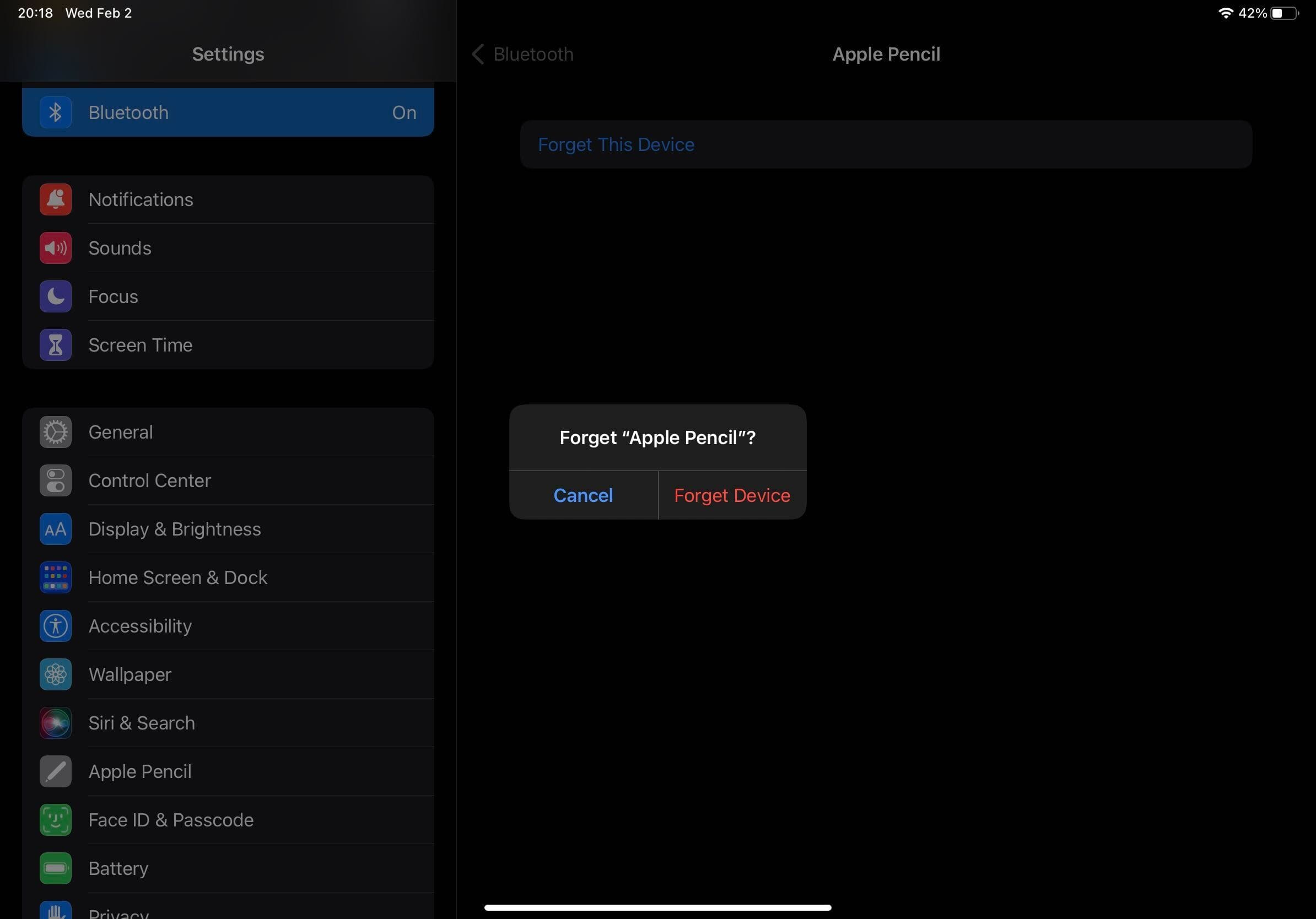
4) Redémarrez votre iPad.
5) Insérez le connecteur Lightning de l’Apple Pencil 1re génération dans le port Lightning de l’iPad. Pour Apple Pencil 2e génération, veuillez le fixer sur le bord droit de votre iPad. Dans quelques secondes, vous verrez le bouton Jumeler. Appuyez dessus. Vos problèmes de chargement de l’Apple Pencil devraient être résolus maintenant.
Si vous ne voyez pas le bouton Jumeler, veuillez patienter environ deux minutes et laissez l’Apple Pencil connecté pour se recharger. Dans les deux minutes, vous devriez voir l’invite Jumeler. Si ce n’est pas le cas, déconnectez l’Apple Pencil (débranchez-le du port Lightning ou détachez-le du côté droit) et reconnectez-le.
7) Mettez à jour votre iPad
Si vous utilisez un version obsolète d’iPadOS, accédez à Paramètres > Général > Mise à jour du logiciel pour mettre à jour votre iPad. Voyez si cela résout ou non les problèmes de charge de votre Apple Pencil.
Faites inspecter votre Apple Pencil et votre iPad pour détecter les problèmes matériels
Dans les solutions ci-dessus, nous nous sommes occupés des problèmes logiciels qui pourraient ont empêché l’Apple Pencil de se charger. Si votre problème persiste, il est fort possible que :
la batterie de votre Apple Pencil soit ancienne et se soit considérablement dégradée jusqu’à un point où elle ne se recharge plus. Vous n’avez pas chargé votre Apple Pencil depuis des mois, ce qui peut avoir causé sa batterie pour passer en mode de décharge profonde, le tuant efficacement Votre Apple Pencil a subi une chute brutale qui aurait pu altérer son circuit interne/mécanisme de charge relativement robuste Ou, il y a un problème matériel spécifique sur votre iPad qui l’empêche de charger votre Apple Pencil
Pour prendre en charge toutes les possibilités ci-dessus, veuillez contacter l’assistance Apple. Vous pouvez apporter votre iPad et Apple Pencil dans un Apple Store ou un centre de service agréé pour en savoir plus sur vos options de réparation.
La charge de mon Apple Pencil passe soudainement à 100 % en très peu de temps !
L’Apple Pencil ne met pas longtemps à se recharger. Il devrait être complètement chargé en 30 minutes environ. Et en le chargeant pendant seulement 15 secondes, vous obtenez environ 30 minutes d’utilisation. Il est donc normal que vous remarquiez que votre Apple Pencil se charge rapidement.
Mais si votre Apple Pencil a quelques années ou que sa batterie est dégradée, vous remarquerez peut-être des anomalies de charge. Il peut passer de presque 0 % à 100 % en quelques minutes seulement. Dans ce cas, dissociez-le et associez-le à nouveau. Si cela ne résout pas le problème, apportez-le dans un Apple Store.
Vérifiez ensuite :
